Το βίντεο έχει γίνει βασικό στοιχείο της καθημερινότητάς μας και με την τεχνολογική πρόοδο, η ποιότητα της εγγραφής του σε smartphone έχει βελτιωθεί σημαντικά. Παρόλα αυτά, το μειονέκτημα του βίντεο υψηλής ποιότητας είναι ότι καταναλώνουν μεγάλο χώρο αποθήκευσης, όπως στα iPhone. Ευτυχώς, υπάρχει μια λύση σε αυτήν την κατάσταση, και είναι η συμπίεση βίντεο.
Η συμπίεση ενός βίντεο σημαίνει μείωση του αρχικού μεγέθους αρχείου σε μικρότερο χωρίς συμβιβασμούς στην ποιότητα. Είναι μια χρήσιμη τεχνική που μπορεί να βοηθήσει στην απελευθέρωση χώρου αποθήκευσης στο iPhone σας, καθώς κανείς δεν μπορεί να εισάγει μια μνήμη sd εδώ επειδή δεν υπάρχουν υποδοχές. Εδώ, προτείνουμε τις καλύτερες εφαρμογές για τη γρήγορη συμπίεση του iPhone σας. Εάν θέλετε να ελευθερώσετε χώρο ή να τον στείλετε σε άλλους μέσω email ή μέσων κοινωνικής δικτύωσης, αυτό πώς να συμπιέσετε βίντεο στο iPhone το άρθρο είναι για εσάς.
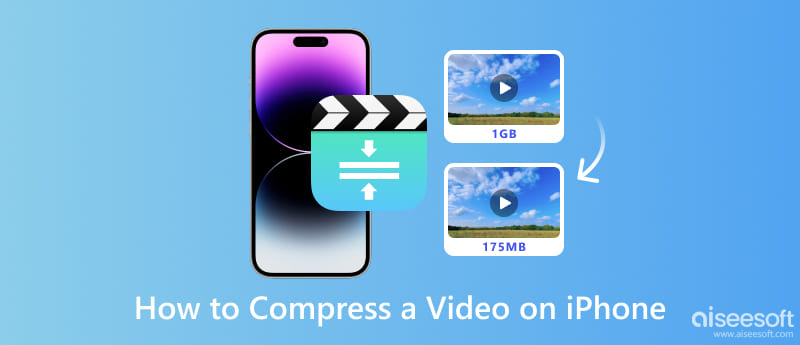
Η συμπίεση βίντεο σε ένα iPhone είναι μια εξαιρετική τεχνική που μπορούν να χρησιμοποιήσουν οι χρήστες iOS για να εξοικονομήσουν χώρο και να βελτιώσουν ορισμένα πράγματα στην απόδοση βίντεο και τηλεφώνου. Έτσι, εάν ενδιαφέρεστε να συμπιέσετε το βίντεο που έχετε αποθηκεύσει, είναι καλύτερο να κατανοήσετε τα πλεονεκτήματα που μπορείτε να αποκτήσετε μία φορά όταν το κάνετε σε σύγκριση με το ασυμπίεστο.
Όταν πρόκειται να στείλετε υλικό μέσω email, υπάρχει συχνά ένα όριο στο μέγεθος του αρχείου που μπορείτε να επισυνάψετε. Μπορείτε να ανεβάσετε μόνο ένα μικρότερο βίντεο ή να αντιστοιχίσετε το περιορισμένο μέγεθος αρχείου για αποστολή σε άλλους μέσω e-mail. Αντί να κάνετε το βίντεο σε ZIP, συμπιέζατε πρώτα το βίντεο για να ταιριάζει με το όριο μεγέθους αρχείου, ώστε να μπορείτε να παραδώσετε το βίντεο χωρίς προβλήματα.
Όπως είπαμε στην αρχή, οι συσκευές iPhone δεν διαθέτουν υποδοχή κάρτας SD, πράγμα που σημαίνει ότι οι συσκευές iPhone βασίζονται στην εσωτερική αποθήκευση. Όπως μπορείτε να δείτε σε ένα Android, δεν μπορείτε να μεταφέρετε τα άλλα βίντεο στην εξωτερική υποδοχή κάρτας, εκτός εάν χρησιμοποιείτε συσκευή ανάγνωσης καρτών. Αντί να αντιμετωπίζετε προβλήματα με την αγορά μιας συσκευής ανάγνωσης καρτών για να συνδέσετε εδώ, καλύτερα να χρησιμοποιήσετε έναν συμπιεστή για να μειώσετε το μέγεθος του αρχείου για να αποθηκεύσετε περισσότερα βίντεο στον αποθηκευτικό χώρο iOS σας.
Με τη συμπίεση, μπορείτε επίσης να βελτιώσετε τη συνολική ποιότητα του βίντεο. Μερικοί άνθρωποι πιστεύουν ότι η μείωση του μεγέθους του αρχείου οδηγεί σε μειωμένη ποιότητα βίντεο. Ορισμένες τεχνικές συμπίεσης μπορούν να βελτιώσουν και να βελτιστοποιήσουν καλά την ποιότητα. Με αυτό, ο ρυθμός μετάδοσης bit βίντεο, η ανάλυση και η ταχύτητα αναπαραγωγής μπορούν να μειωθούν, κάνοντας την αναπαραγωγή πιο ομαλή. Εάν έχετε πολλά βίντεο MP4 στο iPhone σας, πρέπει να αναζητήσετε έναν τρόπο συμπιέστε MP4 ώστε το iPhone σας να έχει καλύτερη ποιότητα βίντεο.
Η μεταφόρτωση ενός μεγάλου αρχείου βίντεο απαιτεί σημαντικό χρόνο, ειδικά εάν έχετε περιορισμένη σύνδεση στο εύρος ζώνης, με απλά λόγια, αργό διαδίκτυο. Όχι μόνο η συμπίεση μειώνει το μέγεθος του αρχείου, αλλά μπορεί επίσης να μειώσει τον χρόνο μεταφόρτωσης, γεγονός που οδηγεί σε ταχύτερους χρόνους μεταφόρτωσης. Είναι σημαντικό όταν χρειάζεται να ανεβάζετε βίντεο κοινωνικών μέσων γρηγορότερα.
Όποτε θέλετε να συμπιέσετε βίντεο iPhone για email, η διαθέσιμη εφαρμογή που μπορείτε να χρησιμοποιήσετε είναι Συμπίεση βίντεο - Συρρίκνωση βίντεο. Αυτή η εφαρμογή είναι εύκολη στη χρήση σε σύγκριση με τους συμπιεστές βίντεο iPhone λόγω της διεπαφής χρήστη της. Παρόλο που είναι εύκολη στη χρήση, η εφαρμογή υποστηρίζει όλες τις κύριες μορφές που είναι γνωστές σε συσκευές iPhone. Χρειάζεστε ένα γρήγορο σεμινάριο για τη χρήση του; Ακολουθήστε τα παρακάτω βήματα.
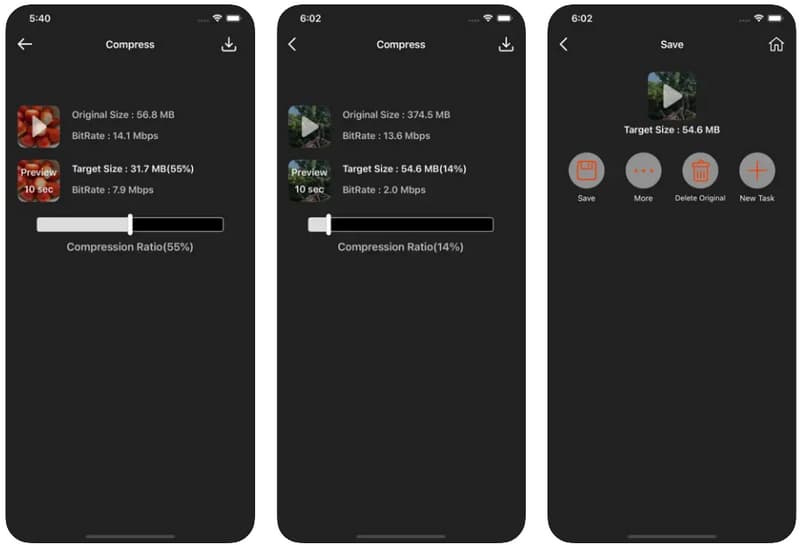
Εάν το πρώτο δεν σας ικανοποίησε, δοκιμάστε να το κατεβάσετε Συμπίεση βίντεο και αλλαγή μεγέθους βίντεο. Αυτή η εφαρμογή σάς επιτρέπει να χειρίζεστε τον ρυθμό καρέ και τη διάσταση των βίντεο που έχετε ανεβάσει. Η διεπαφή χρήστη της εφαρμογής είναι φανταστική σε σύγκριση με την προηγούμενη. Θέλετε να το δοκιμάσετε; Ακολουθήστε αυτά τα βήματα.
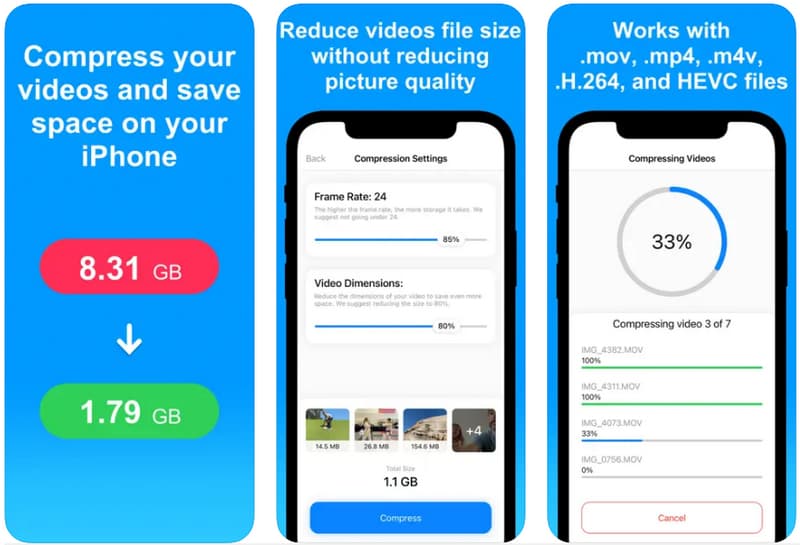
Θέλετε περισσότερα από τη συμπίεση αρχείων στο iPhone; ο Μετατροπέας μέσων μπορεί να είναι το καλύτερο για εσάς. Από το 2017, η εφαρμογή είναι μια αξιόπιστη επιλογή για χρήστες iOS που πρέπει να μετατρέψουν βίντεο, ήχο και ήχο σε βίντεο, περικοπή, εξάγει τον ήχο από το βίντεο, κι αλλα. Επίσης, έχει μια πολύ βαθύτερη προσέγγιση ρύθμισης βίντεο από τα άλλα δύο, πράγμα που σημαίνει ότι μπορεί να είναι πολύπλοκο στη χρήση, αλλά αν ακολουθήσετε τα παρακάτω βήματα, είναι τόσο εύκολο όσο νομίζετε.
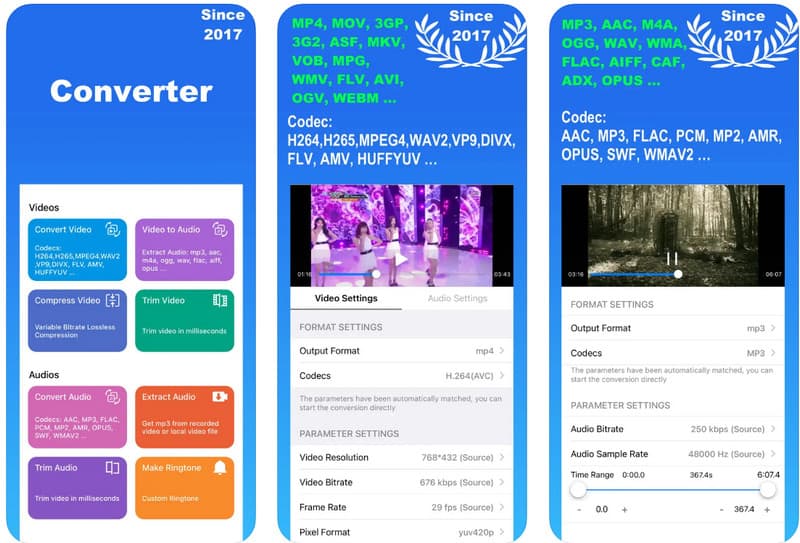
Aiseesoft Video Converter Ultimate σας δίνει την ακριβή συμπίεση βίντεο που επιθυμείτε από τις τρεις εφαρμογές που αναφέραμε. Αυτή η εφαρμογή σάς επιτρέπει να αλλάξετε τον ρυθμό μετάδοσης bit, την ανάλυση και το μέγεθος του αρχείου του βίντεό σας για να κάνετε τη συμπίεση ακόμη πιο ακριβή. Αφού αλλάξετε όλες τις ρυθμίσεις, κάντε μια γρήγορη προεπισκόπηση της συμπιεσμένης έκδοσης πριν την εξαγάγετε. Το να μάθετε πώς να μειώνετε το μέγεθος βίντεο για iPhone είναι πολύ απλό στα βήματα που προσθέσαμε εδώ.
100% ασφαλής. Χωρίς διαφημίσεις.
100% ασφαλής. Χωρίς διαφημίσεις.
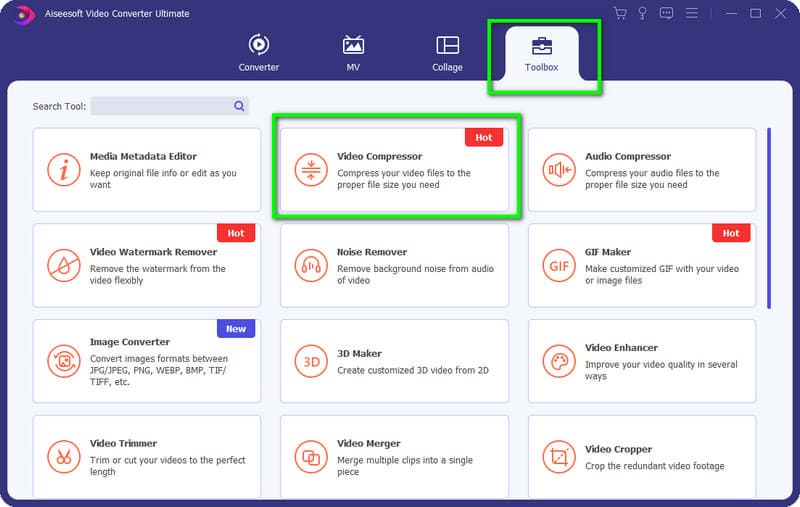
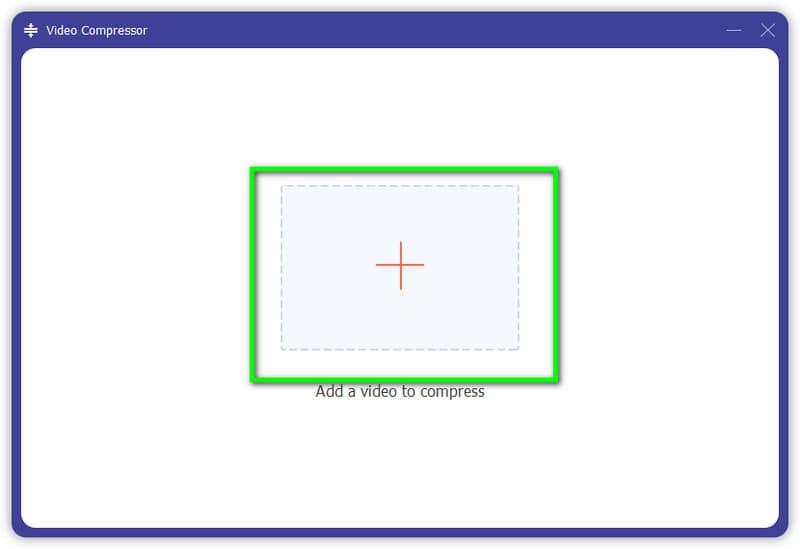
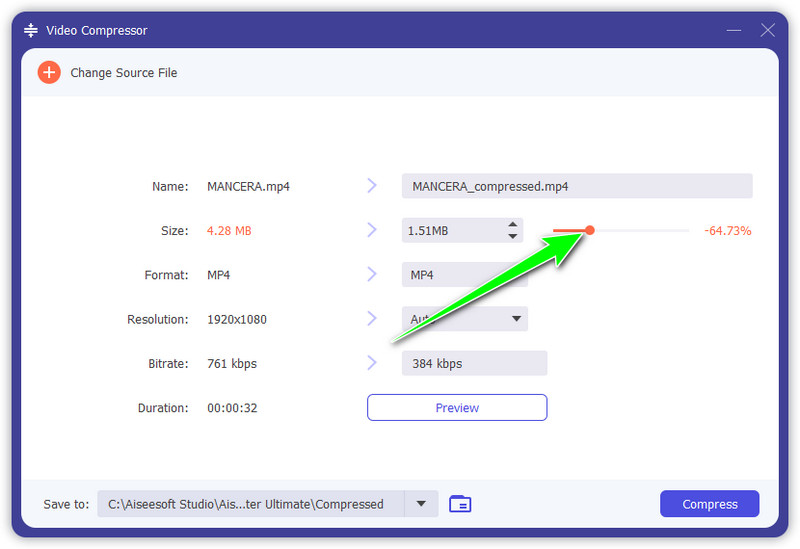
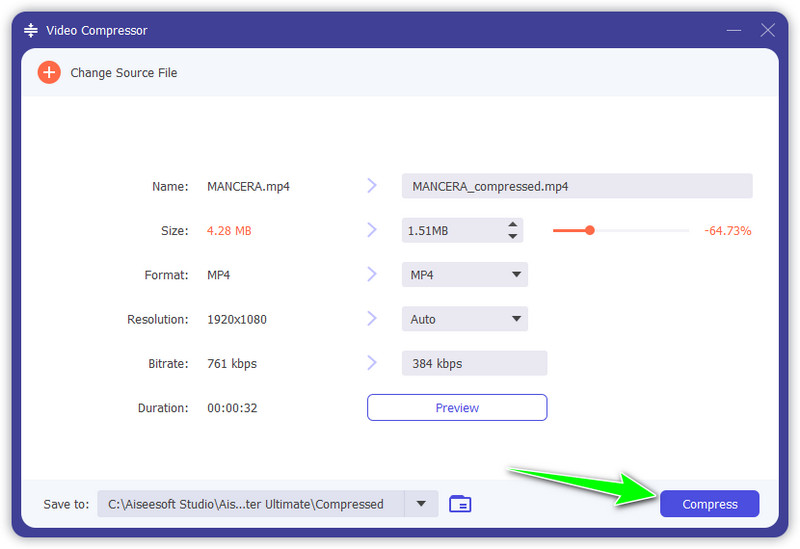
Η μείωση του μεγέθους του αρχείου βίντεο στο iPhone κάνει την ποιότητα χειρότερη;
Όπως είπαμε, η συμπίεση μπορεί να βελτιστοποιήσει την ποιότητα του βίντεο, κάνοντας την αναπαραγωγή του πιο ομαλή. Ωστόσο, εάν κάνετε κακή χρήση του συμπιεστή, μπορεί να διαταραχθεί η συνολική ποιότητα του βίντεο και να γίνει pixel. Η υπερβολική συμπίεση κάνει την ποιότητα να φαίνεται χειρότερη.
Πόσες φορές μπορώ να εφαρμόσω συμπίεση σε βίντεο iPhone;
Το να κάνετε τη συμπίεση δύο φορές στο βίντεο είναι αρκετά αρκετό, αλλά αν η πρώτη συμπίεση που κάνατε μειώνει μεγάλο μέρος του μεγέθους του αρχείου, τότε μην κάνετε τη δεύτερη γιατί η συμπίεση έχει ένα μειονέκτημα.
Πώς να συμπιέσετε βίντεο στο iPhone από προεπιλογή;
Δεν υπάρχει προεπιλεγμένος τρόπος συμπίεσης βίντεο στο iPhone, επομένως θα χρειαστείτε μια εφαρμογή τρίτου κατασκευαστή που έχετε κατεβάσει στη συσκευή σας. Μπορείτε να χρησιμοποιήσετε πολλές εφαρμογές για να μειώσετε το μέγεθος αρχείου βίντεο στο iPhone σας όποτε θέλετε.
Συμπέρασμα
Μάθηση πώς να μειώσετε το μέγεθος βίντεο στο iPhone είναι εύκολο. Με το προστιθέμενο σεμινάριο εδώ, έγινε πιο προσιτό από πριν. Δεν χρειάζεται να ανησυχείτε για την αποθήκευση εκατομμυρίων βίντεο στο iPhone σας, αρκεί να τα συμπιέσετε ώστε να μην καταναλώνουν πολύ χώρο και η απόδοση του τηλεφώνου σας θα βελτιωθεί. Ελπίζουμε όλες οι πληροφορίες που προστίθενται εδώ να σας ανοίξουν μια πύλη για να κατανοήσετε γιατί πρέπει να συμπιέσετε και πώς να συμπιέσετε βίντεο χρησιμοποιώντας το τηλέφωνό σας και ακόμη και να μεγιστοποιήσετε τη συμπίεση της συσκευής σας Mac ή Windows.

Το Video Converter Ultimate είναι εξαιρετικός μετατροπέας βίντεο, πρόγραμμα επεξεργασίας και ενισχυτής για μετατροπή, βελτίωση και επεξεργασία βίντεο και μουσικής σε 1000 μορφές και πολλά άλλα.
100% ασφαλής. Χωρίς διαφημίσεις.
100% ασφαλής. Χωρίς διαφημίσεις.